
Les causes pour le dysfonctionnement de la souris Logitech sont multiples : des pilotes problématiques, des ports de PC endommagés, le récepteur cassé, etc. Pour aider les utilisateurs à s’en débarrasser, j’ai écrit ici un guide détaillé et j’espère qu’il est utile pour vous.
Solutions pour résoudre des problèmes de souris sans fil Logitech
Je vous montre ici quelques astuces qui se sont avérées utiles pour beaucoup d’autres utilisateurs de Logitech. Mais vous n’auriez pas besoin d’essayer toutes les solutions, il vous suffit de parcourir cet article dans l’ordre jusqu’à ce que vous trouviez celle qui marche bien dans votre cas.
- Réinsérer le récepteur et les piles de votre souris
- Réinstaller le pilote pour votre souris
- Mettre à jour votre pilote de souris
- Tester le récepteur sur un autre ordinateur
- Remplacer les piles de votre souris
Méthode 1 : Réinsérer le récepteur et les piles de votre souris
Quand votre souris sans fil Logitech ne fonctionne pas, la solution la plus simple est de retirer les piles de votre souris, attendez quelques secondes, puis réinsérer les piles et allumez votre souris.
Puis vous pouvez réinsérer le récepteur de souris sur votre PC, vérifiez si la souris peut fonctionner. Si non, changez un autre port pour insérer le récepteur, car le port endommagé peut aussi engendrer ce problème.
De cette façon, votre souris peut se recharger et votre PC peut la détecter à nouveau. Si après les opérations, le problème persiste, vous pouvez passer à la solution suivante.
Méthode 2 : Réinstaller le pilote pour votre souris
Si vous avez installé un pilote obsolète, corrompu ou incompatible pour votre souris sans fil Logitech, vous rencontrez aussi des problèmes, car le pilote est un facteur important qui influence directement le fonctionnement et les performances de votre souris. Dans ce cas, vous pouvez essayer de réinstaller le pilote de souris dans le Gestionnaire de périphériques.
1) Pressez simultanément les touches Windows+R sur votre clavier, entrez devmgmt.msc et pressez la touche Entrée sur votre clavier pour ouvrir le Gestionnaire de périphériques.
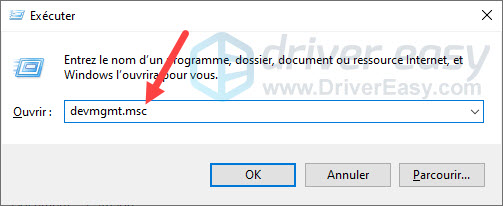
2) Utilisez la touche de tabulation et des touches directionnelles pour localiser la catégorie Souris et autres périphériques de pointage, puis pressez la touche directionnelle droite sur votre clavier pour développer cette catégorie.
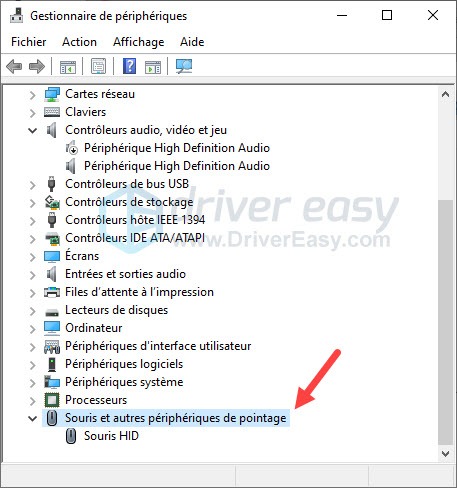
3) Pressez la touche directionnelle vers le bas sur votre clavier pour sélectionner votre souris Logitech et puis pressez la touche Entrée sur votre clavier pour ouvrir sa fenêtre de Propriétés.
4) Pressez la touche directionnelle droite pour passer à l’onglet Pilote. Puis pressez la touche Tab pour sélectionner Désinstaller le périphérique et pressez la touche Entrée sur votre clavier valider votre choix.
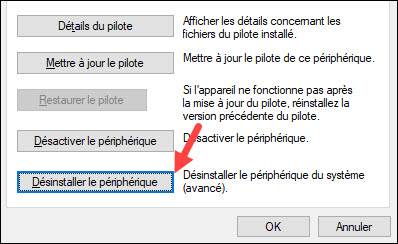
Quand la fenêtre de confirmation apparaît, sélectionnez Désinstaller.
5) Redémarrez votre ordinateur et Windows Update va réinstaller automatiquement le pilote pour votre souris, vérifiez si le problème est résolu maintenant.
Si le problème persiste, vous pouvez essayer de mettre à jour vous-même le pilote pour votre souris.
Méthode 3 : Mettre à jour votre pilote de souris
Le fabricant Logitech lance souvent de nouveaux pilotes pour ses produits, car si le pilote est obsolète ou corrompu, vos périphériques Logitech peuvent poser des problèmes, il est donc essentiel pour vous de mettre à jour votre pilote souris quand elle ne fonctionne pas correctement.
Si votre souris peut fonctionner occasionnellement, vous pouvez utiliser Driver Easy pour mettre à jour les pilotes de votre ordinateur.
Driver Easy détectera automatiquement votre système et trouvera les derniers pilotes pour vous. Tous les pilotes proviennent directement de leur fabricant et ils sont tous certifiés et fiables. Vous ne prendrez plus le risque de télécharger les pilotes incorrects ou de commettre des erreurs lors de l’installation du pilote.
Vous pouvez mettre à jour vos pilotes avec la version PRO de Driver Easy, où vous pouvez mettre à jour tous les pilotes problématiques sur votre système en 2 simples clics.
1) Téléchargez et installez Driver Easy.
2) Exécutez Driver Easy et cliquez sur Analyser maintenant. Driver Easy analysera votre système et détectera tous les pilotes problématiques sur votre système.

3) Cliquez sur le bouton Activer & Mettre à jour à côté de votre souris signalée pour télécharger son dernier pilote, puis laissez Driver Easy l’installer pour vous.
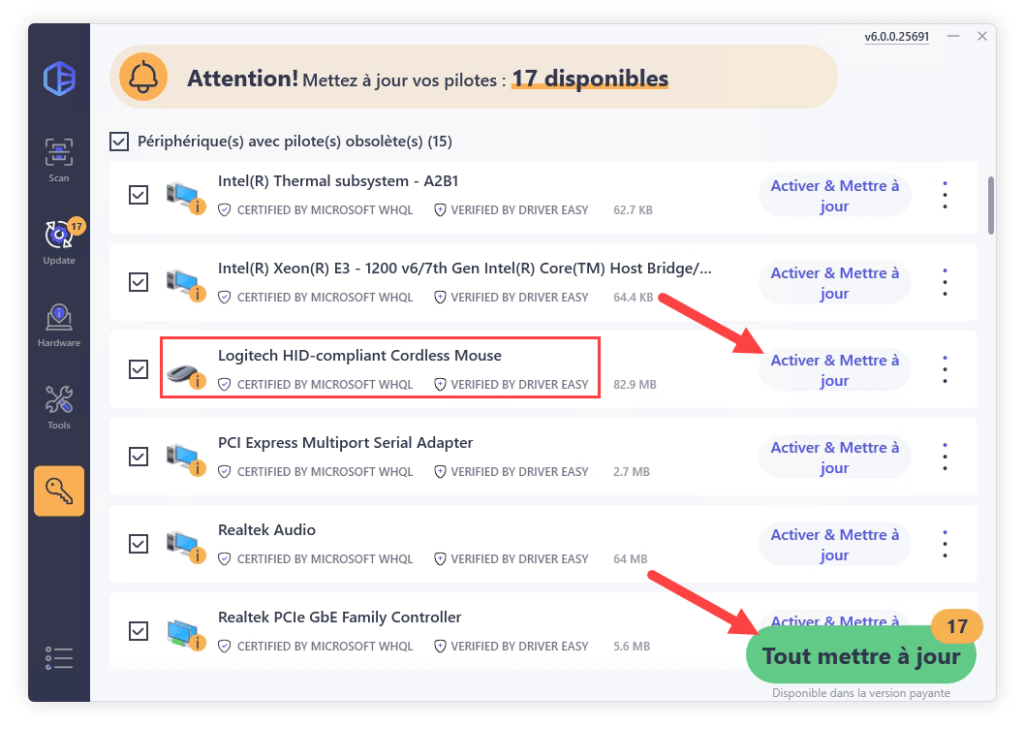
Ou cliquez simplement sur le bouton Tout mettre à jour pour mettre à jour automatiquement tous vos pilotes corrompus, obsolètes en une seule fois. Vous serez invité à mettre à niveau Driver Easy quand vous cliquez sur Tout mettre à jour. (Ces opérations nécessitent la version Pro de Driver Easy – vous serez invité à mettre à niveau Driver Easy lorsque vous cliquez sur Activer & Mettre à jour et Tout mettre à jour. )
Si vous n’êtes pas prêt, nous préparons de même un essai gratuit de 7 jours pour vous rassurer. Vous ne serez facturé qu’après la fin de votre essai de 7 jours, mais vous pouvez choisir d’annuler le renouvellement automatique à tout moment.
4) Redémarrez votre PC et vérifiez si maintenant votre souris peut fonctionner normalement.
Si après la mise à jour de votre pilote de souris, votre souris ne fonctionne toujours pas, vous pouvez passer à la solution suivante.
Méthode 4 : Tester le récepteur sur un autre ordinateur
Si le récepteur de votre souris est endommagé, votre PC ne pourra pas détecter votre souris, alors, elle ne fonctionnera pas comme prévu. Pour vérifiez si c’est le récepteur qui pose problèmes, vous pouvez le tester sur un autre PC :
1) Pressez simultanément les touches Windows+R sur votre clavier, entrez devmgmt.msc et pressez la touche Entrée sur votre clavier pour ouvrir le Gestionnaire de périphériques.
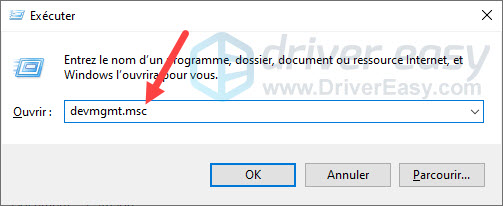
2) Utilisez la touche de tabulation et des touches directionnelles pour localiser la catégorie Souris et autres périphériques de pointage, puis pressez la touche directionnelle droite sur votre clavier pour développer cette catégorie.
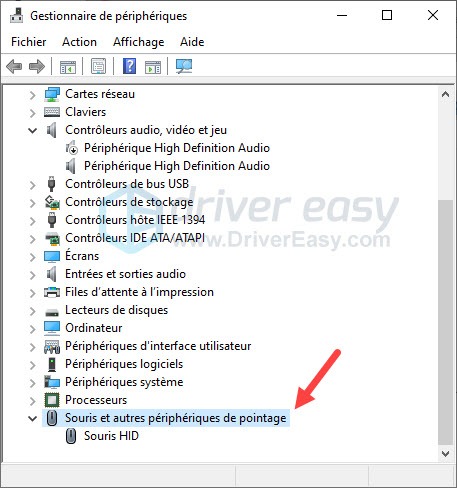
3) Branchez le récepteur sur l’un des ports USB de l’ordinateur.
4) Si le récepteur peut être reconnu par l’ordinateur, vous verrez une nouvelle souris compatible HID s’afficher dans la catégorie Souris et autres périphériques de pointage. Dans ce cas, votre récepteur n’a pas de problèmes, vous pouvez passer à la solution suivante.
Mais si vous ne voyez aucun changement dans cette catégorie, cela signifie que le récepteur ne peut pas être reconnu par votre ordinateur et il est probablement cassé. Vous devrez peut-être le remplacer par un nouveau récepteur.
Méthode 5 : Remplacer les piles de votre souris
Il est aussi important pour vous de vérifier les piles de votre souris, car il nécessite une quantité modérée d’énergie pour établir la connexion, si les piles sont déjà épuisées, votre souris Logitech ne fonctionne pas. Vous pouvez donc essayer d’acheter une nouvelle paire de piles pour les remplacer.
Merci d’avoir suivi cet article, si vous avez d’autres bonnes idées à partager, n’hésitez pas à laisser vos commentaires ci-dessous.





